
《火箭联盟》是一款在 PlayStation、Microsoft Windows、Xbox 和 Nintendo Switch 平台上广受欢迎的足球竞技游戏。它以其令人沉浸的 3D 游戏体验而著称。 这是一款需要团队合作的多人游戏,玩家的目标和其他足球比赛类似,都是将球射入对方球门。 近期,不少玩家反映《火箭联盟》存在控制器无法识别的问题。如果您正为此困扰,并希望找到解决“火箭联盟控制器无法工作”的办法,那么这篇文章正好适合您。接下来,我们将一起探讨导致这一问题的原因和解决方法。

解决 Windows 10 中《火箭联盟》控制器无法工作的问题
《火箭联盟》控制器无法被检测到的问题,在 Windows 系统上时有发生,尤其是在通过 Steam 下载游戏的玩家中。下面,我们将深入研究此问题背后的常见原因。
- 一个主要原因是,Steam 用户可能启用了针对特定游戏的 Steam 输入设置。关闭此设置通常可以解决问题。
- Steam 固件出现故障也可能导致控制器无法正常工作。
- 部分控制器可能难以被系统识别,尤其是一些低成本的通用控制器。在这种情况下,使用第三方工具或驱动可能会有所帮助。
- 另一个潜在原因可能是控制器设置未正确配置。
- 驱动程序损坏也是导致控制器失灵的一个常见原因。建议您正确安装控制器的驱动程序。
- 如果系统将控制器识别为其他设备,也可能导致《火箭联盟》无法识别控制器。因此,请务必确保系统能够正确识别您的控制器。
如果您正面临《火箭联盟》无法检测到控制器的问题,以下方法或许能帮您解决困境。这些方法将按步骤逐步呈现,以确保您操作简便且高效。现在,让我们开始寻找最适合您的解决方案。
方法一:正确安装 PS4 驱动
《火箭联盟》控制器相关问题,最常见的原因之一是驱动程序未正确安装。在许多情况下,PS4 DualShock 控制器通常被认为是罪魁祸首。请按照以下步骤正确安装。
1. 同时按下 Windows 键 + R 键,打开“运行”对话框。
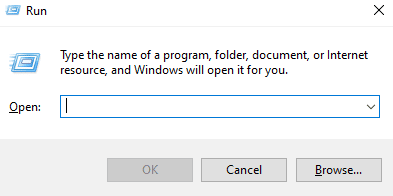
2. 在框中输入 devmgmt.msc,然后点击“确定”。
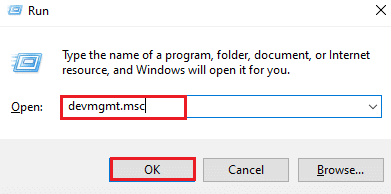
3. 向下滚动,然后双击“声音、视频和游戏控制器”。
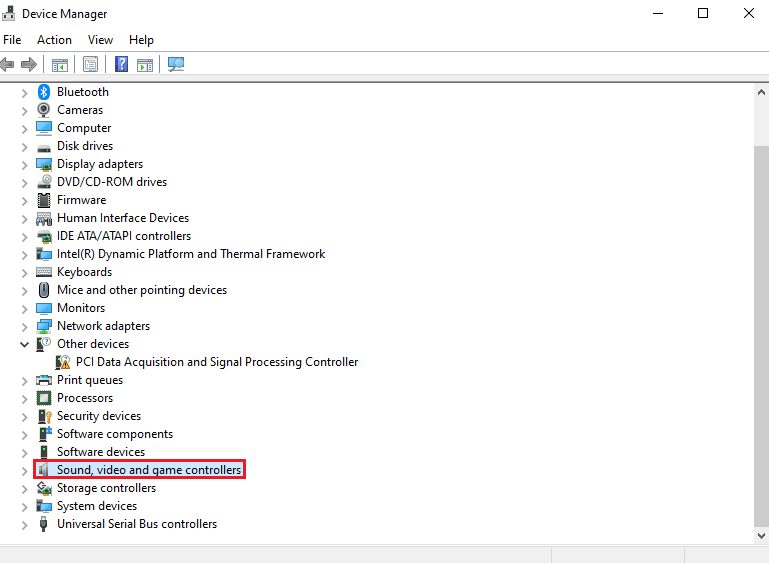
4. 检查其中是否列出了 PS4 控制器。
5. 如果没有,请拔下控制器,然后尝试插入系统上的另一个 USB 端口。
6. Windows 将自动安装驱动程序。
7. 完成后,重新启动计算机。
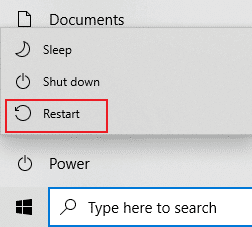
方法二:拔下耳机
有时,系统会错误地将耳机识别为控制器,从而导致《火箭联盟》控制器无法正常工作。特别是 HyperX 耳机, 似乎是导致此问题的常见设备。 当耳机已连接时,系统可能会忽略控制器,而继续使用已连接的其他设备。因此,在连接控制器时,建议您先拔下耳机。
注意:请同时检查系统的蓝牙连接,确保除了控制器之外的其它蓝牙设备已禁用。
1. 同时按下 Windows 键 + I 键,启动“设置”。
2. 点击“设备”。
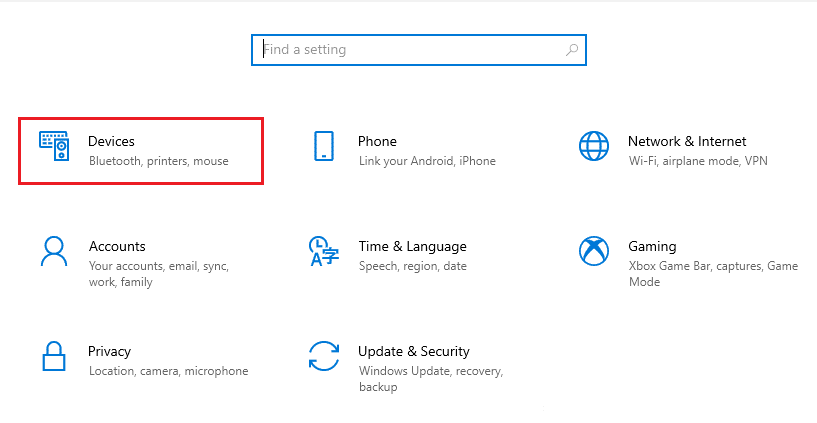
3. 拔下耳机(如果已连接)。
4. 接下来,点击“添加蓝牙或其他设备”,将您的游戏控制器添加到系统。
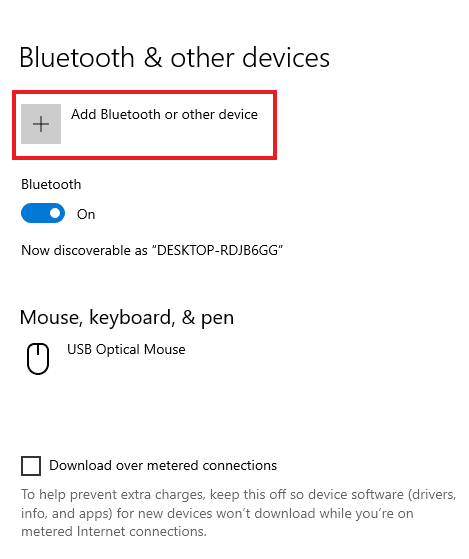
方法三:修改大屏幕模式设置
如果通过 Steam 运行游戏,Steam 的大屏幕模式设置可能会导致《火箭联盟》控制器无法工作。 启用大屏幕模式可能会阻止控制器的正常运作,原因可能需要调整 Steam 的相关设置。修改这些设置有助于排除 Steam 输入强制关闭控制器的问题。
1. 按下 Windows 键,输入 Steam,然后点击“打开”。
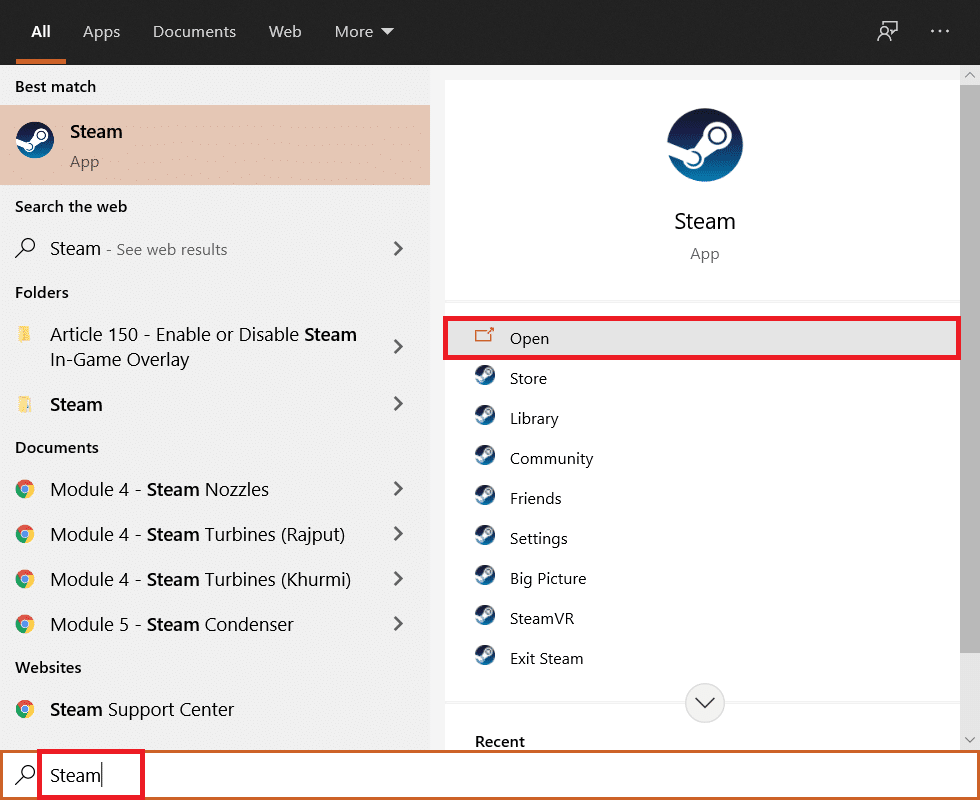
2. 点击托盘图标以打开大屏幕模式。
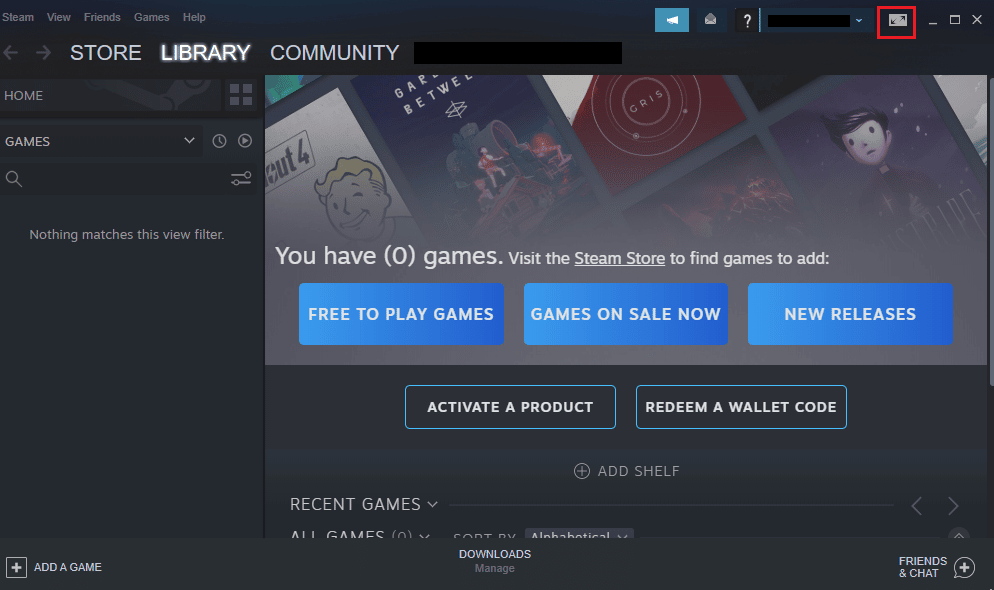
3. 点击里面的“库”。
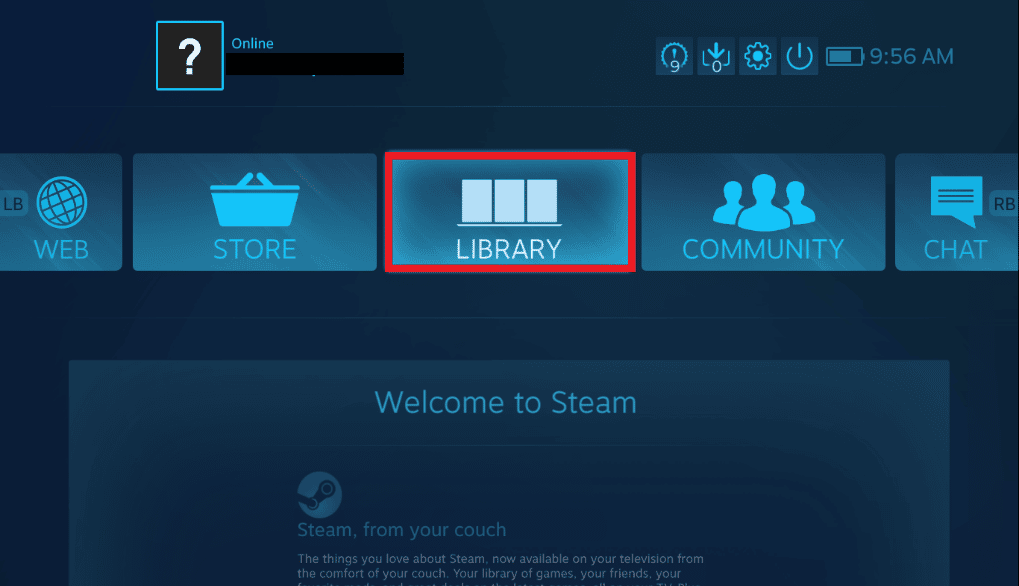
4. 接下来,打开《火箭联盟》游戏,然后点击“管理游戏”。
5. 在“Steam 输入”下方,点击“控制器选项”,并强制关闭“针对特定游戏的 Steam 输入设置”。
6. 完成后,返回大屏幕模式主页,并打开“设置”。
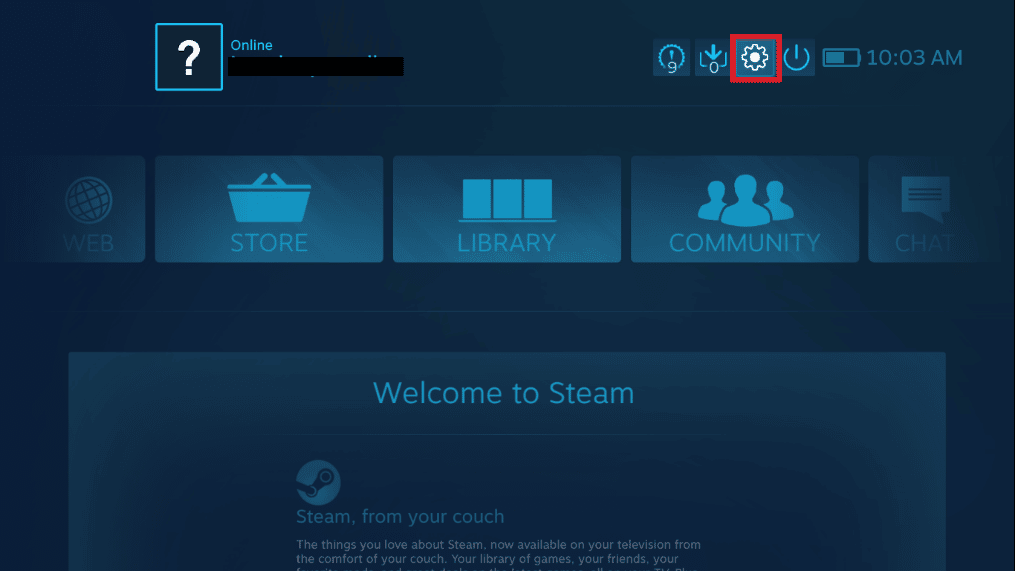
7. 点击“控制器设置”。
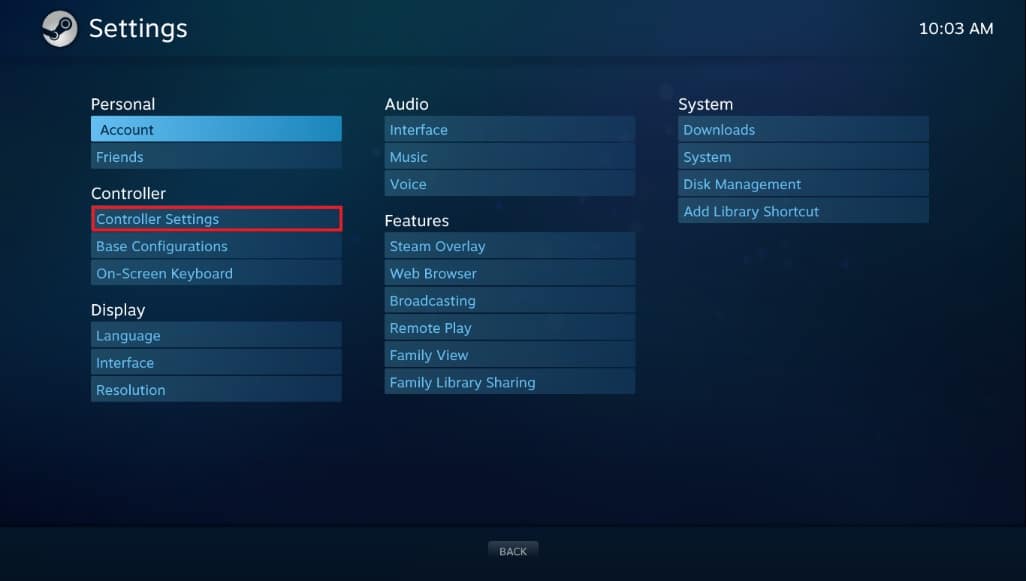
8. 取消勾选所有相关复选框,但保留“引导键聚焦 Steam”和“Xbox 配置支持”选项。
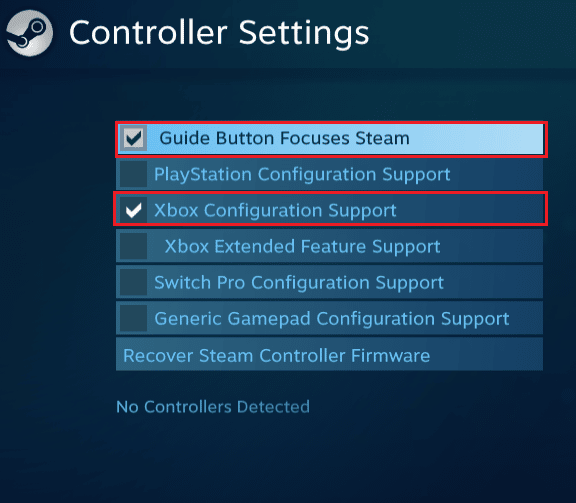
9. 最后,点击“退出 Steam”以应用更改。
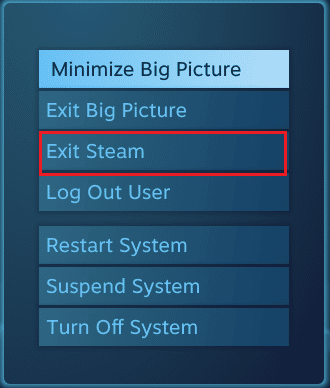
方法四:恢复 Steam 控制器固件
如果在使用 Steam 玩游戏时,系统仍然无法识别您的控制器,那么恢复控制器固件可能有助于解决问题。 请按照以下步骤操作。
1. 从 Windows 搜索栏启动 Steam 应用程序。
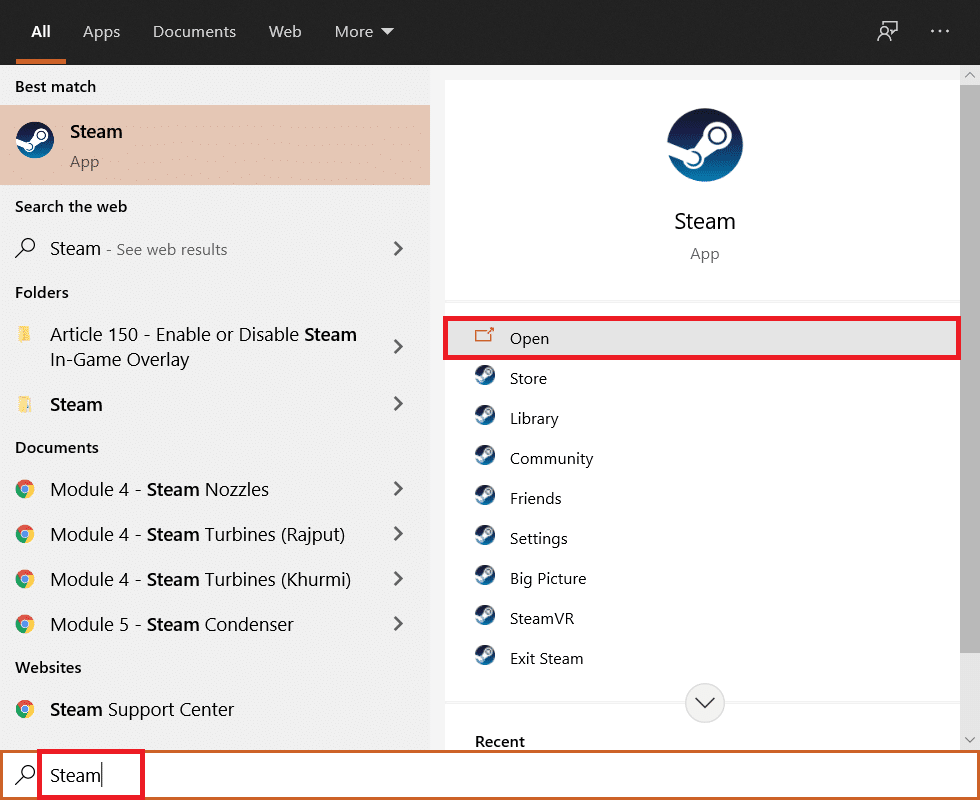
2. 点击屏幕左上角的“Steam”。
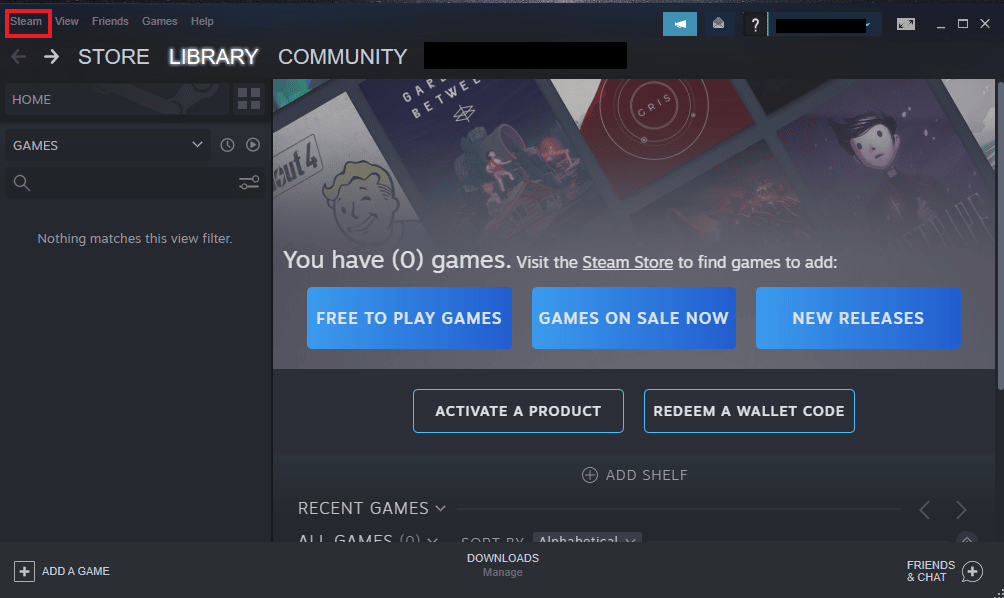
3. 在下拉菜单中,点击“设置”。
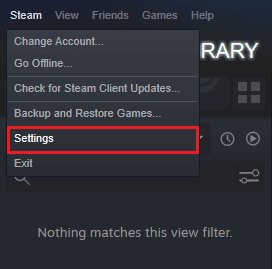
4. 点击“控制器”。
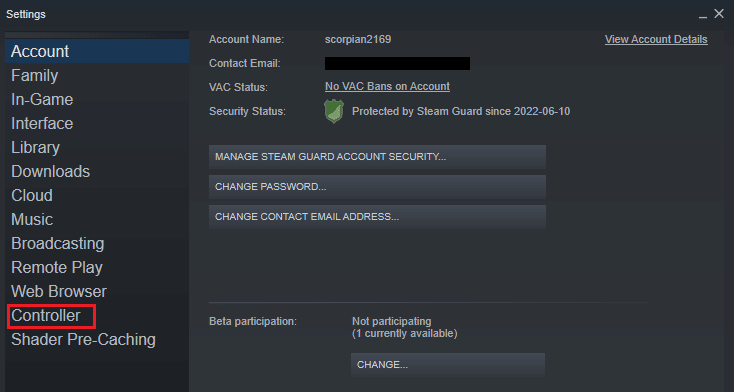
5. 接下来,点击“通用控制器设置”。
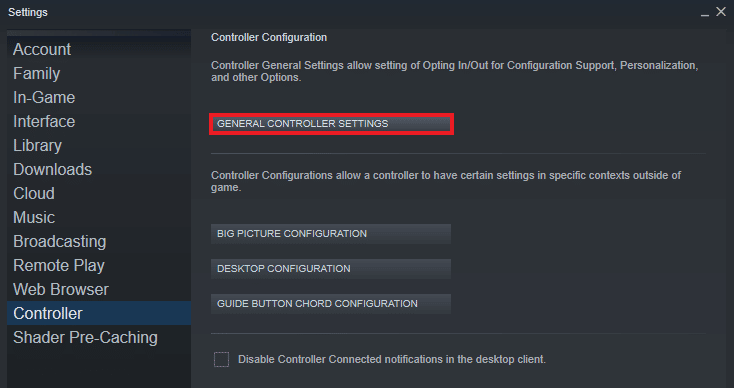
6. 在弹出的窗口中,点击“恢复 Steam 控制器固件”。
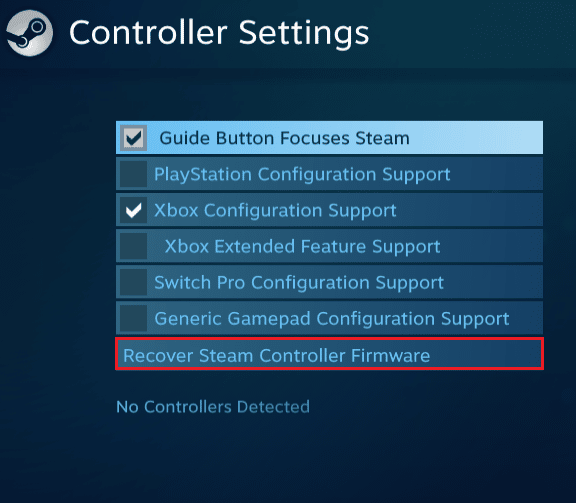
7. 点击“确定”继续。
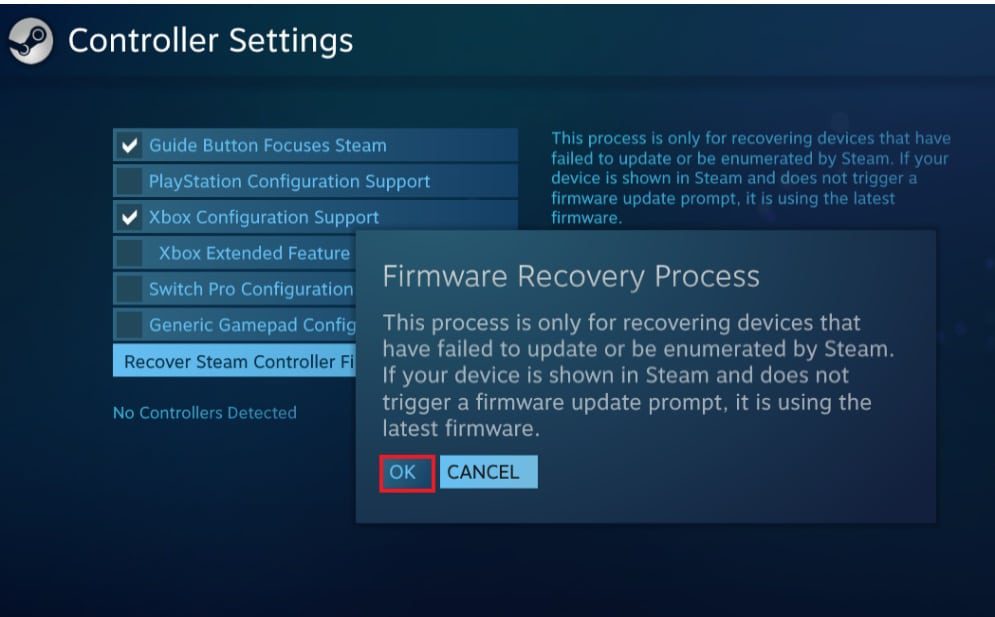
8. 按照屏幕上的提示完成操作。
9. 操作完成后,点击“开始”按钮。
方法五:强制游戏使用 Steam 输入
如果上述方法都未能解决问题,强制游戏使用 Steam 输入或许有所帮助。 通过 Steam 启动《火箭联盟》游戏,并使用 Xbox 手柄可能会导致系统无法识别控制器。 在这种情况下,您需要调整一些游戏内的设置。
1. 通过 Steam 运行《火箭联盟》游戏。
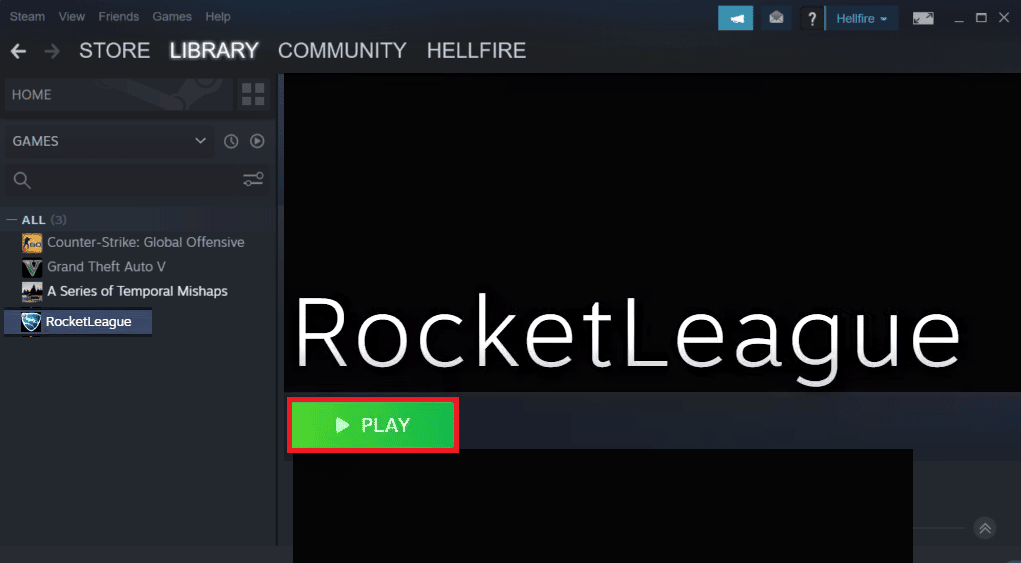
2. 在“选项”中,打开“控制”。
3. 然后,点击“使用 Steam 输入”。
4. 现在,点击“Xbox One 控制器”并将其设置为“自动”。
常见问题 (FAQ)
Q1. 为什么我的控制器已开启,但无法工作?
答:如果控制器的电源已打开,但仍然无法正常工作,则可能是由于您的系统存在问题。 尝试关闭或重新启动系统,以便系统重新识别控制器。
Q2. 我可以在 PC 上使用控制器玩《火箭联盟》吗?
答:是的,您可以在 PC 上使用控制器玩《火箭联盟》。 想要启用此功能,请通过 Steam 启动游戏,并通过调整 Steam 上的游戏内设置来允许控制器正常工作。
Q3. 我需要更新我的控制器吗?
答:是的,更新控制器对于提高游戏性能至关重要。要更新您的控制器,您可以将其连接到系统,等待任何更新弹出提示。
Q4. 为什么我的控制器无法连接到 PC?
答:如果遇到控制器无法连接到 PC 的问题,您可以尝试拔下并重新插入系统。 如果问题仍然存在,可以尝试重新启动系统来解决问题。
Q5. 我可以在笔记本电脑上使用控制器吗?
答:如果您打算在笔记本电脑上使用控制器玩游戏,可以通过 USB 将设备与笔记本电脑连接来实现。
Q6. 我可以在我的 PC 上使用任何控制器吗?
答:虽然少数游戏对控制器有特定限制,但大多数情况下,您可以在系统中使用任何控制器,尤其是在通过 Steam 启动游戏时,几乎可以使用任何可用的控制器。
问题 7. 控制器对于在系统上玩游戏重要吗?
答:在系统上玩视频游戏时,控制器无疑至关重要。控制器在游戏过程中有助于实现多种关键功能,相较于键盘和鼠标,控制器提供了一种更便捷的访问方式。
Q8. 鼠标和控制器哪个更好?
答:像鼠标这样的设备在游戏中同样可以作为控制器。两者没有明显的优劣之分,因为它们都可以很好地为玩家简化游戏中的操作。 这更多取决于用户的个人偏好。
***
每次玩游戏时,《火箭联盟》控制器无法正常工作的问题似乎是一个永恒的困扰。但是,有了这篇实用的指南和上述方法,您现在可以快速解决这些问题。希望本指南能有效解答您的疑问。如果您还有其他问题或建议,请随时在下面的评论区告诉我们。